苹果推出了一种非常快速(如果不是最快的)方式,可以通过NameDrop与另一部iPhone共享您的联系信息。以下是您需要了解的所有信息。
什么是NameDrop?
iOS 17 引入了 NameDrop,这是一项利用联系人海报的革命性功能。这些个性化的卡片可以为您自己和其他联系人创建,每当您拨打电话时都会出现。通过照片、拟我表情、字母组合等多个可自定义选项,您可以使用首选的配色方案和字体定制您的联系人海报以匹配您的个性。当您的iPhone靠近其他用户时,NameDrop会自动共享您的海报,使双方能够毫不费力地交换联系方式。该功能简化了流程,无需手动添加信息,因为这些信息是由您的联系人根据他们的偏好预先定制的。
现在你已熟悉 NameDrop,下面介绍了如何在电脑上使用它。不用说,您需要将iPhone更新到iOS 17才能使用此功能。如果您尚未更新设备,可以前往“常规>>软件更新”设置。然后,您可以安装最新的可用更新,并按照以下步骤在您的电脑上使用 NameDrop。
注意:您需要您的联系人海报来分享您的联系信息NameDrop。如果您尚未创建联系人海报,则可以使用我们的本指南来执行相同的操作。
相关: 如何在装有 iOS 17 的 iPhone 上为某人创建联系人海报
创建联系人海报后,您可以使用以下指南使用 NameDrop。
确保在 iPhone 和接收器的 iPhone 上启用了蓝牙。您可以使用控制中心检查并启用相同的功能。从屏幕右上角向下滑动。

现在点击连接模块中的蓝牙图标以启用相同的功能。
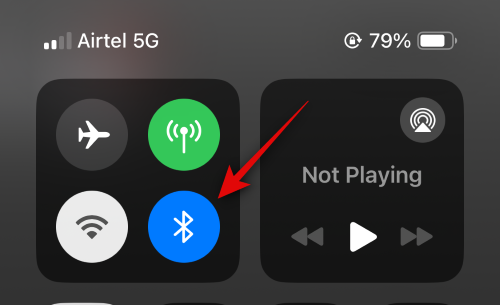
我们现在可以启用 NameDrop。通过点击其图标打开“设置”应用。
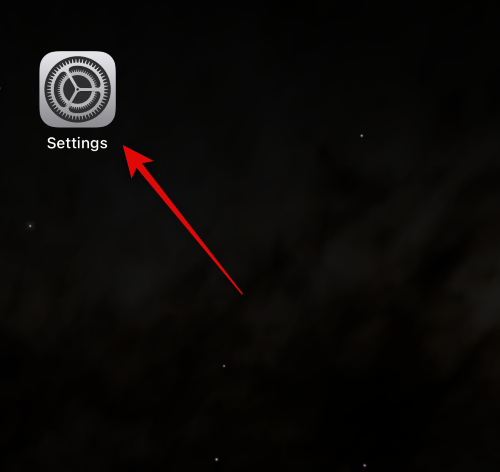
现在点击常规。
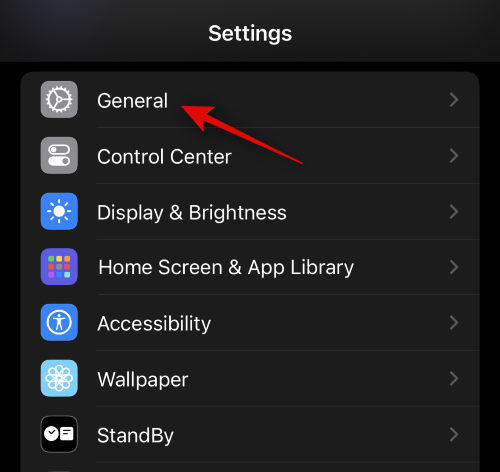
轻点“隔空投送”。
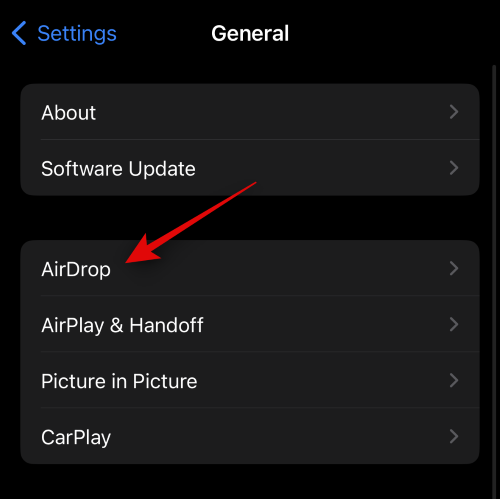
现在点击并启用切换 将设备聚集在一起 下 开始共享 BY.
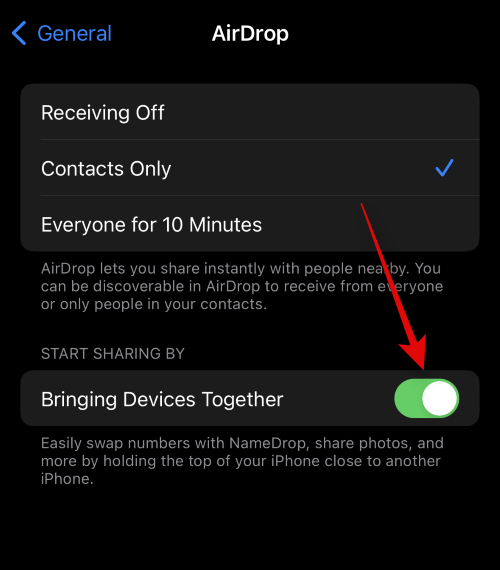
接下来,将手机靠近您希望与之交换联系信息的人的iPhone顶部。共享联系信息后,无缝动画将表示。这是它在两款iPhone上的外观。
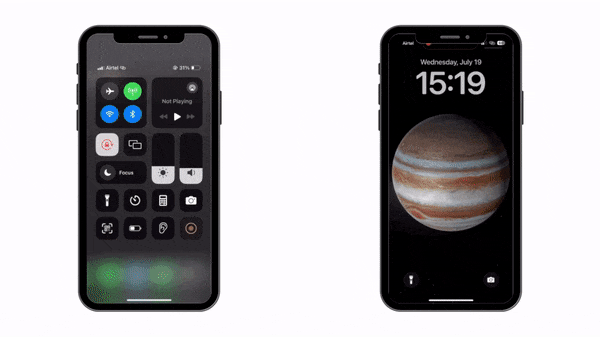
您将首先看到您自己的联系信息。如果您只想获取对方的联系信息而不共享自己的联系信息,请点击仅接收。
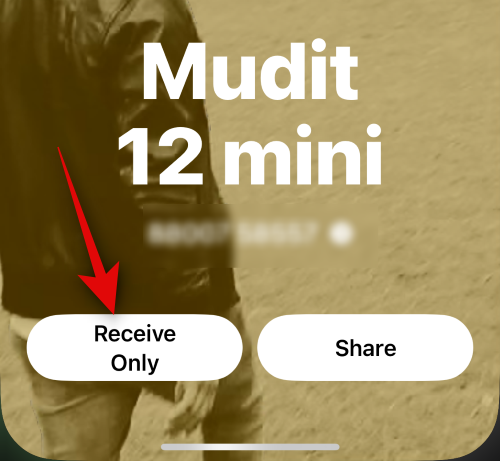
对方点击“共享”后,他们的联系信息将与您共享。此外,如果您想交换联系信息,请点击共享。
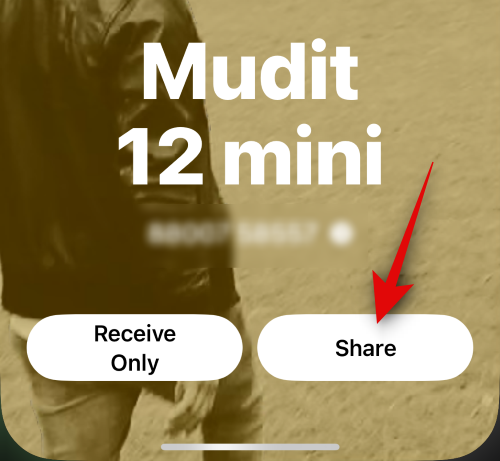
双方点击“共享”后,您的联系人卡片将被共享并在屏幕上显示。点击左上角的完成以保存联系人。
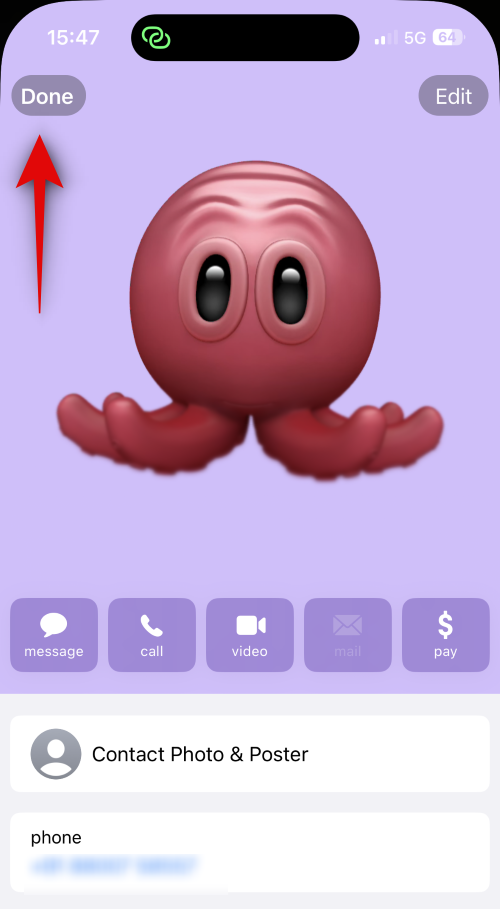
这就是在iPhone上运行iOS 17时使用NameDrop与某人交换联系信息的方式。
当您的iPhone被锁定时触发NameDrop时会发生什么?
当您的 iPhone 锁定时触发 NameDrop 时,您的信息(包括您的电话号码和姓名)会变得模糊。这有助于维护隐私,并确保未经您的批准,任何人都无法访问您的联系信息。